Podstawowe funkcje sieciowe wiersza poleceń CMD
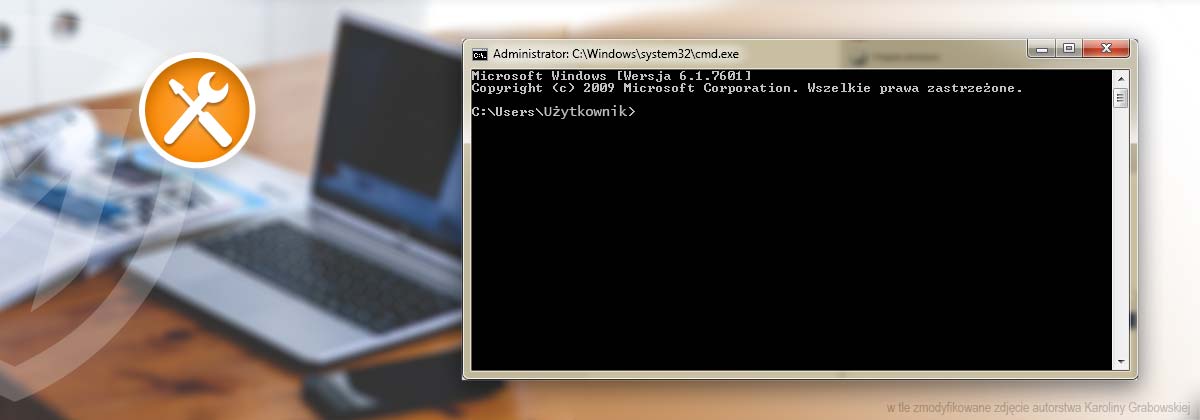
Dariusz Bembenek
W firmie zajmuje się sprawami technicznymi, które dotyczą systemów alarmowych. Prowadzi warsztaty z systemów Perfecta oraz Integra.
Kontakt
W poniższym artykule można znaleźć podstawowe informacje dotyczące wiersza poleceń systemu Windows – Naszą uwagę skupimy na kilku bardzo użytecznych komendach, które znacznie przyspieszają pracę z sieciami komputerowymi.
Okno Windows CMD
 Wiersz poleceń systemu Windows Command Line – CMD na pierwszy rzut oka przypomina system DOS – Czarny ekran, polecenia wpisywane z klawiatury. W rzeczywistości nie jest to system operacyjny, a jedynie tzw. interpreter poleceń, który wykonuje wprowadzone polecenia. Faktycznie, wiele z tych poleceń wygląda identycznie jak w DOS’ie. Przykładem będą polecenia takie jak DIR wyświetlający zawartość danego katalogu,czy DEL kasujący wskazany plik. Tych poleceń jest więcej, ale nie będziemy nimi się zajmować. Warto jednak wiedzieć, że są sytuacje, w których wykonanie pewnej czynności będzie znacznie szybsze wpisując w konsolę (wiersz poleceń) odpowiedni zestaw komend w porównaniu do wykonywania tej samej czynności posługując się myszą komputerową.
Wiersz poleceń systemu Windows Command Line – CMD na pierwszy rzut oka przypomina system DOS – Czarny ekran, polecenia wpisywane z klawiatury. W rzeczywistości nie jest to system operacyjny, a jedynie tzw. interpreter poleceń, który wykonuje wprowadzone polecenia. Faktycznie, wiele z tych poleceń wygląda identycznie jak w DOS’ie. Przykładem będą polecenia takie jak DIR wyświetlający zawartość danego katalogu,czy DEL kasujący wskazany plik. Tych poleceń jest więcej, ale nie będziemy nimi się zajmować. Warto jednak wiedzieć, że są sytuacje, w których wykonanie pewnej czynności będzie znacznie szybsze wpisując w konsolę (wiersz poleceń) odpowiedni zestaw komend w porównaniu do wykonywania tej samej czynności posługując się myszą komputerową.
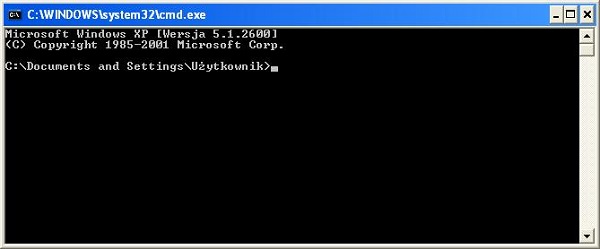
Jak uruchomić wiersz poleceń CMD?
Sposób uruchomienia CMD zależy od używanego przez nas systemu Windows – Jednakże sytuacja jest zawsze bardzo podobna.
CMD dla Windowsa 7:
Klikamy na Start -> Wyszukaj programy i pliki
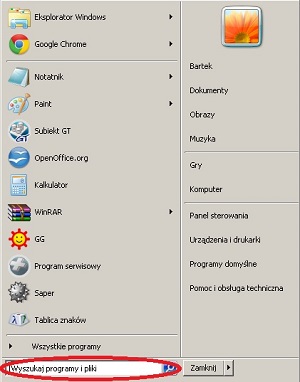
W zaznaczone miejsce wpisujemy CMD
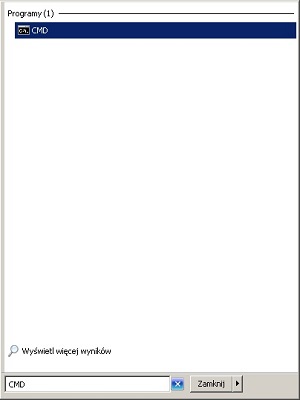
CMD dla Windowsa XP:
Klikamy Start -> Uruchom
Porada widoczna dla konta
STANDARD








